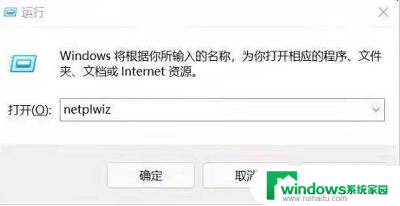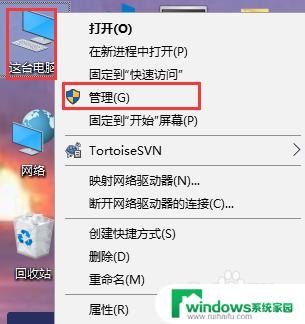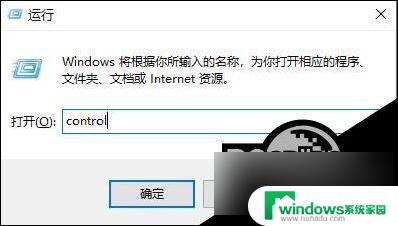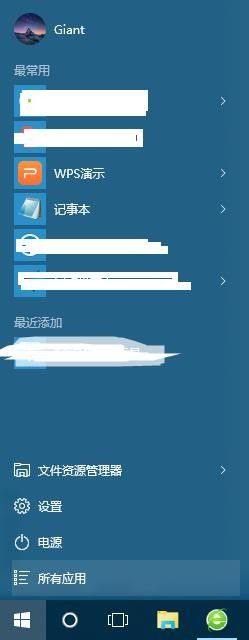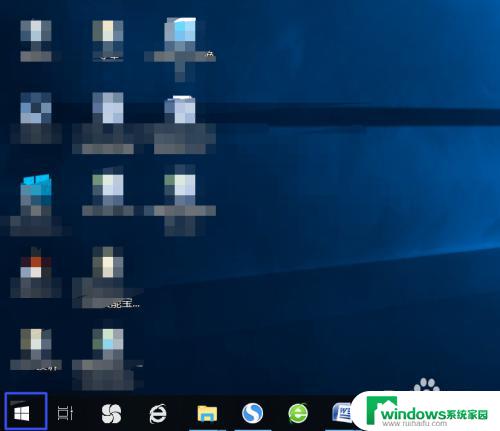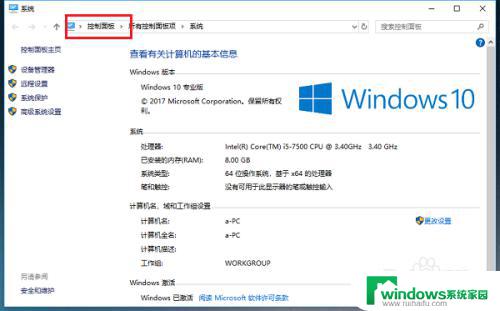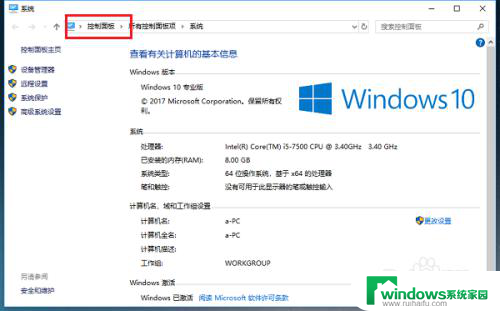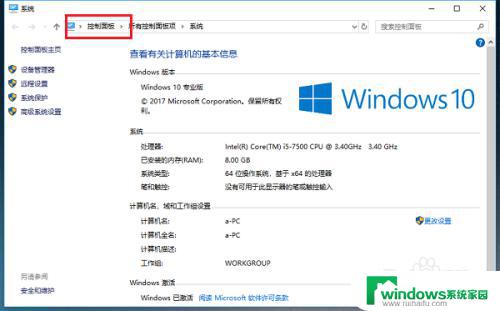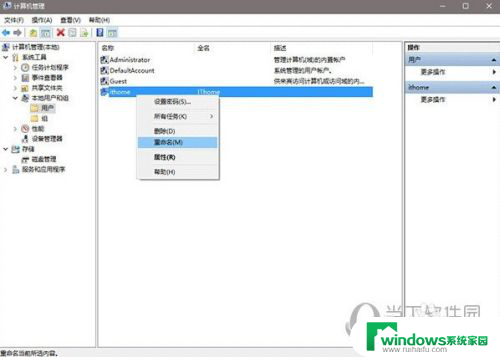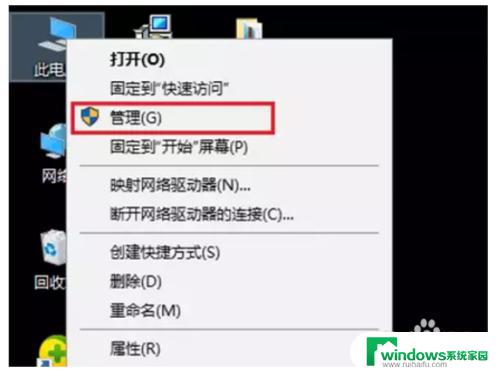win10改系统用户名英文 win10更改用户名为英文步骤
更新时间:2024-09-27 10:54:57作者:yang
当我们使用Windows 10操作系统时,有时候我们会发现系统用户名是一串数字或者乱七八糟的英文字符,这不仅不方便我们登录系统,还会让我们感到困惑,所以有必要对系统用户名进行修改,让它变得简洁明了。接下来我们就来看看如何在Windows 10中更改系统用户名为英文的步骤。
1、首先我们按下快捷键win+R打开运行窗口,随后我们输入netplwiz。
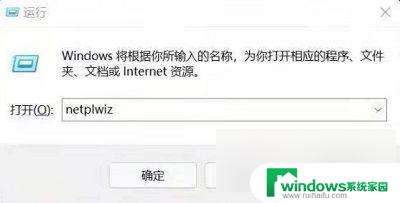
2、输入完成后按下回车键进入用户界面,在这里我们可以选择添加一个用户。
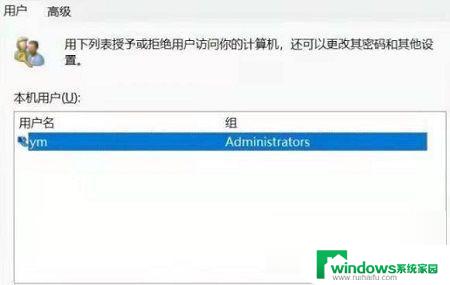
3、添加的时候我们可以选择不登录。

4、随后我们在选择本地账户即可。

5、最后我们在这里输入英文的账户名称即可。
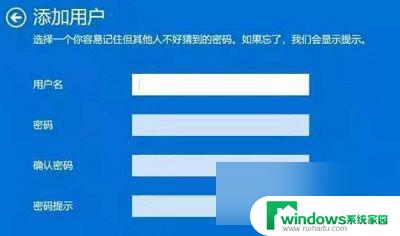
其实确实我们在处理某些特定的文件时需要我们使用到英文名称的用户账号才行,所以我们需要学会如何更换账户名称为英文。只要按照上面的方式会变得十分简单。
以上就是win10改系统用户名英文的全部内容,有需要的用户就可以根据小编的步骤进行操作了,希望能够对大家有所帮助。